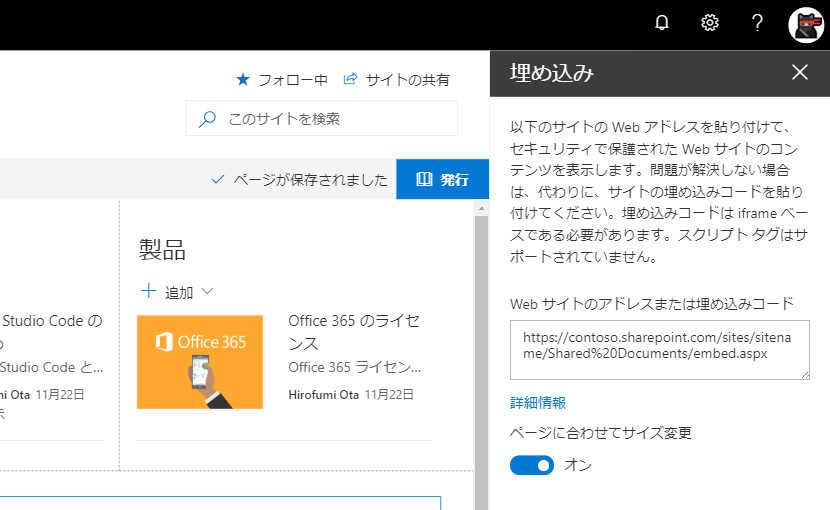SharePoint Online では「モダン」と呼ばれる新しい UI のサイトやリスト、ライブラリに関するアップデートがドンドンと行われています。一方、従来のものは「クラシック」と呼ばれています。
徐々にモダン サイトを利用している、または、利用の検討を始めているユーザーさんも増えていることかと思いますが、Office 365 ユーザー企業の管理者さんには気になるアップデートの情報が出てきました。
2019 年 4 月 1 日から「”テナント全体を指定して” クラシック モードに制限することができなくなる」というものです。ソースは次のリンク先です。
Delivering SharePoint modern experiences
https://techcommunity.microsoft.com/t5/Microsoft-SharePoint-Blog/Delivering-SharePoint-modern-experiences/ba-p/315023
ちょっとだけ情報をまとめておきます。
(2019/1/23 追記)SharePoint サポートチームが MSDN フォーラムに記事を投稿しているものを見つけました。
テナントレベルのリスト/ライブラリのクラシック表示設定が廃止されます
https://social.msdn.microsoft.com/Forums/ja-JP/ed07a3a9-b99c-4537-bf1b-9ff4840a3352/1248612490125311248812524125051252312398125221247312488125211
(2019/4/15 追記)PowerShell を利用しなくても、サイト コレクション単位でクラシックに切り替えるために機能がサイト コレクションの機能に追加されていました。アクティブ化することでサイト コレクション内のリストやライブラリがクラシックに切り替わるようでした。
影響が出るのは?
このアップデートにより影響が出るのは、SharePoint Online について、テナント全体をクラシック モードに制限しているテナントになりそうです。
つまりは、SharePoint 管理センターの [設定] にある「SharePoint リストおよびライブラリのエクスペリエンス」で「クラシック表示のエクスペリエンス」を選択しているテナントになると思われます。
クラシック モードを継続して利用したい場合は?
今回のアップデートでは、あくまでもテナント全体をクラシック モードに制限できなくなるというだけであり、サイト コレクション単位やリストやライブラリ単位でクラシック モードを指定しておけば引き続き利用できるようですね。
サイト コレクション単位で指定する場合は、PowerShell などで CSOM などを利用することで指定できます。
PnP PowerShell を利用した例が下記リンク先にありました。
Customizing “modern” lists and libraries
https://docs.microsoft.com/en-us/sharepoint/dev/solution-guidance/modern-experience-customizations-customize-lists-and-libraries#configure-the-end-user-experience
CSOM で行うなら次のような感じでしょうか?
Add-Type -Path "C:\Program Files\SharePoint Online Management Shell\Microsoft.Online.SharePoint.PowerShell\Microsoft.SharePoint.Client.dll"
Add-Type -Path "C:\Program Files\SharePoint Online Management Shell\Microsoft.Online.SharePoint.PowerShell\Microsoft.SharePoint.Client.Runtime.dll"
$siteUrl = "https://hogehoge.sharepoint.com/sites/hogehoge"
#接続情報の登録とコンテキストの作成
$user = Read-Host -Prompt "Enter Username."
$password = Read-Host -Prompt "Enter Password." -AsSecureString
$credential = New-Object Microsoft.SharePoint.Client.SharePointOnlineCredentials($user, $password)
$context = New-Object Microsoft.SharePoint.Client.ClientContext($siteUrl)
$context.Credentials = $credential
#サイト機能なら
$web = $context.Web
$featureguid = New-Object System.Guid "52E14B6F-B1BB-4969-B89B-C4FAA56745EF"
#クラシック モード
$web.Features.Add($featureguid, $true, [Microsoft.SharePoint.Client.FeatureDefinitionScope]::None)
#モダン モード
#$web.Features.Remove($featureguid, $true)
#$context.ExecuteQuery()
#サイト コレクション機能なら
$Site = $context.Site
$featureguid = New-Object System.Guid "E3540C7D-6BEA-403C-A224-1A12EAFEE4C4"
#クラシック モード
$Site.Features.Add($featureguid, $true, [Microsoft.SharePoint.Client.FeatureDefinitionScope]::None)
#モダン モード
#$Site.Features.Remove($featureguid, $true)
$context.ExecuteQuery()
リストやライブラリ単位で指定する場合は、リストやライブラリの設定から指定できます。
既定のリストおよびライブラリの動作を変更します。
https://docs.microsoft.com/ja-jp/sharepoint/change-default-list-and-library-experience
とりあえずは、これらの対応でクラシック モードを継続できます。
クラシック モードでしか利用できない機能
多くのリスト テンプレートはモダンに対応してきていますし、モダン リストでしか利用できない機能もあるのですが、クラシック モードでしか利用できない機能もあります。
リストおよびライブラリの新しい環境とクラシック環境の違い
https://support.office.com/ja-jp/article/30e1aab0-a5cc-4363-b7f2-09e2ae07d4dc
モダンへの移行前にはしっかり確認しておいた方が良いですね。
また、SharePoint modernization scanner というツールを利用してテナント内のサイトで、モダンに切り替える際になにかしら影響のある個所を洗い出せるようです。
Getting started with the SharePoint modernization scanner
https://docs.microsoft.com/en-us/sharepoint/dev/transform/modernize-scanner
僕もまだ試してないのですが、このツールは検証しておいた方が良さそうですね。
クラシック モードは廃止されるの?
気になるのは、クラシック モードが一体いつまで利用できるのか?ということかと思います。これに関しては、今回の記事の中でも Microsoft は「削除する予定はない」と書いています。
There are no plans to remove classic mode. We’ll maintain the current feature set for classic lists and library experiences, but all our new feature innovation will be going into the modern interface.
しかしながら今後の機能アップデートは期待できないでしょうね…。
さいごに
というわけで、SharePoint Online のクラシック モードは無くなりはしないものの、モダン モードへの切り替えの波は引き続きやってきそうですね。
モダンを利用して作成できるサンプルが SharePoint look book として公開されていますが、どれもスタイリッシュで今どきな見た目ですね。
SharePoint look book
https://sharepointlookbook.azurewebsites.net/
スマートフォンでの利用もできますし、やっぱりそろそろモダンかなあと思ったアップデートでした。